كيفية إصلاح خطأ ” Upload: Failed to Write File to Disk ” في ووردبريس #
هل تشاهد رسالة ” Upload: Failed to Write File to Disk ” عند تحميل الملفات في ووردبريس؟
قد يكون هذا الخطأ الشائع محبطًا جدًا للمستخدمين المبتدئين.
في هذه المقالة ، سنوضح لك كيفية إصلاح الخطأ“Upload: Failed to Write File to Disk” في ووردبريس.
ما هي أسباب رسالة Upload: Failed to Write File to Disk في ووردبريس؟ #
يمكن أن يحدث هذا الخطأ بسبب عدد من الأسباب. ومع ذلك ، فإن الأكثر شيوعا هو أذونات المجلد غير صحيحه.
يحتوي كل ملف ومجلد على موقع الويب الخاص بك على مجموعة من الأذونات. يتحكم خادم الويب في الوصول إلى الملفات بناءً على هذه الأذونات.
يمكن للأذونات غير الصحيحة إلى مجلد إزالة قدرتك على كتابة الملفات على الخادم. هذا يعني أن خادم الويب الخاص بك لا يمكنه إنشاء أو إضافة ملفات جديدة إلى هذا المجلد المعين.
إذا حاولت تحميل الصور أو أي ملفات أخرى من منطقة إدارة ووردبريس، فستحصل على إحدى رسائل الخطأ التالية:
- WordPress failed to write to disk
- WordPress has failed to upload due to an error failed to write file to disk
- Unable to create directory wp-content/uploads/2016/03. Is its parent directory writable by the server؟
إصلاح رسالة الفشل Upload: Failed to Write File to Disk في ووردبريس #
أولاً ، تحتاج إلى الاتصال بموقع ووردبريس باستخدام عميل FTP.
في هذا البرنامج التعليمي ، نستخدم عميل FTP FileZilla المجاني. إذا كنت تستخدم بعض برامج FTP الأخرى ، فقد يبدو الأمر مختلفًا بعض الشيء
كيف يتم رفع الملفات عن طريق ftp ؟
بمجرد اتصالك ، تحتاج إلى النقر بزر الماوس الأيمن فوق مجلد wp-content وتحديد أذونات الملفات.
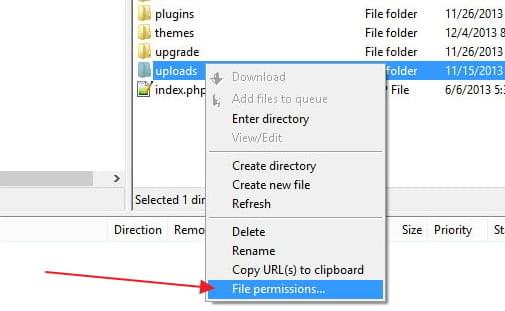
سيؤدي ذلك إلى إظهار مربع حوار أذونات الملفات في برنامج FTP. سيعرض لك أذونات الملف للمالك والمجموعة والجمهور.
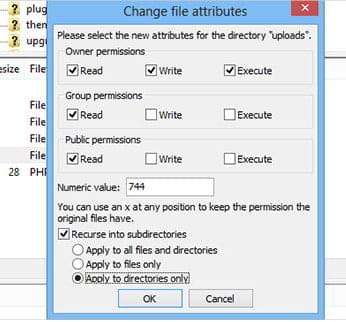
يجب إدخال 755 في حقل القيمة الرقمية.
بعد ذلك ، تحتاج إلى تحديد المربع بجوار “Recurse into subdirectories”.
وأخيرًا ، يجب النقر على خيار “تطبيق على الأدلة فقط” Apply to directories only .
انقر على زر موافق للمتابعة.
سيقوم برنامج FTP الآن بتعيين أذونات المجلد إلى 755 وتطبيقها على كافة المجلدات الفرعية داخل محتوى wp.
يتضمن ذلك مجلد التحميلات حيث يتم تخزين جميع صورك.
تحتاج أيضًا إلى التأكد من صحة أذونات الملفات لملفات فردية في مجلد wp-content الخاص بك.
مرة أخرى ، انقر بزر الماوس الأيمن فوق مجلد wp-content وحدد أذونات الملفات. هذه المرة سنغير أذونات الملفات.
أدخل 644 في القيمة الرقمية ، ثم حدد المربع بجوار “Recurse into subdirectories”.
وأخيرًا ، يجب النقر على خيار “تطبيق على الملفات فقط” Apply to files only.
انقر على زر موافق للمتابعة. سيقوم برنامج FTP الآن بتعيين أذونات الملفات إلى 644 لكافة الملفات الموجودة في مجلد wp-content.
يمكنك الآن زيارة موقع ووردبريس ومحاولة تحميل الملفات.
تم الانتهاء من شرح إصلاح خطأ ” Upload: Failed to Write File to Disk ” في ووردبريس




